秀米左右滑动布局如何增加图片,接下来将介绍怎么办。
在秀米页面,点击【新建一个图文】。
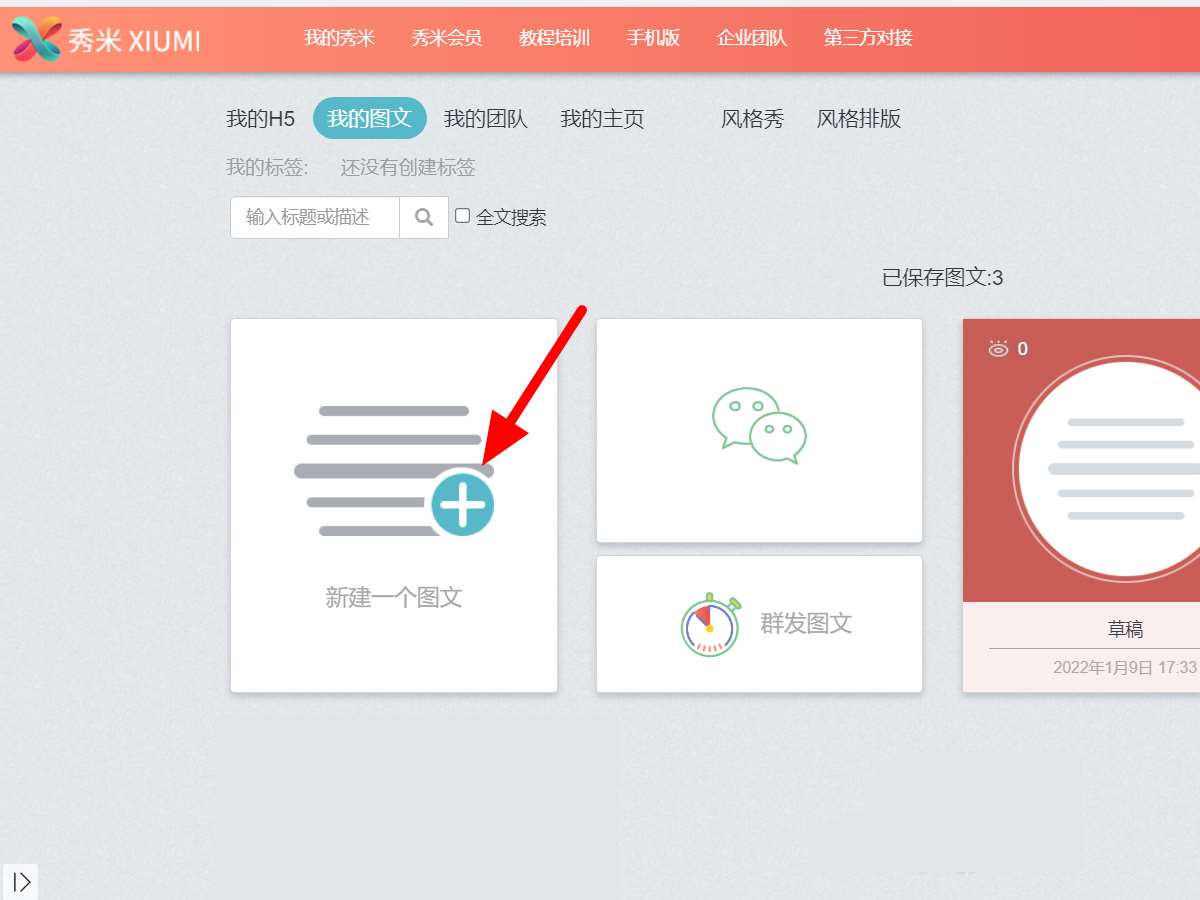
在编辑界面,点击【布局】。
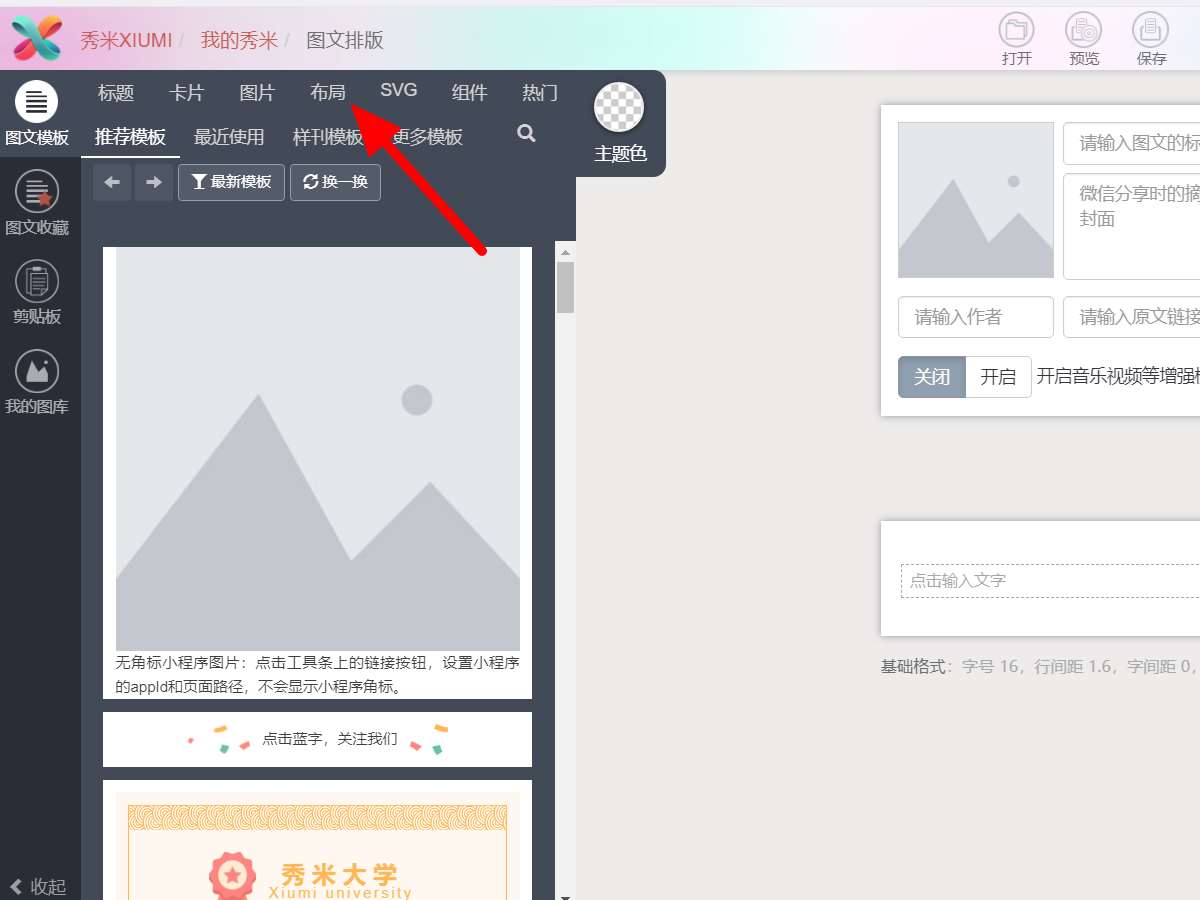
出现下拉,点击【左右滑动】。
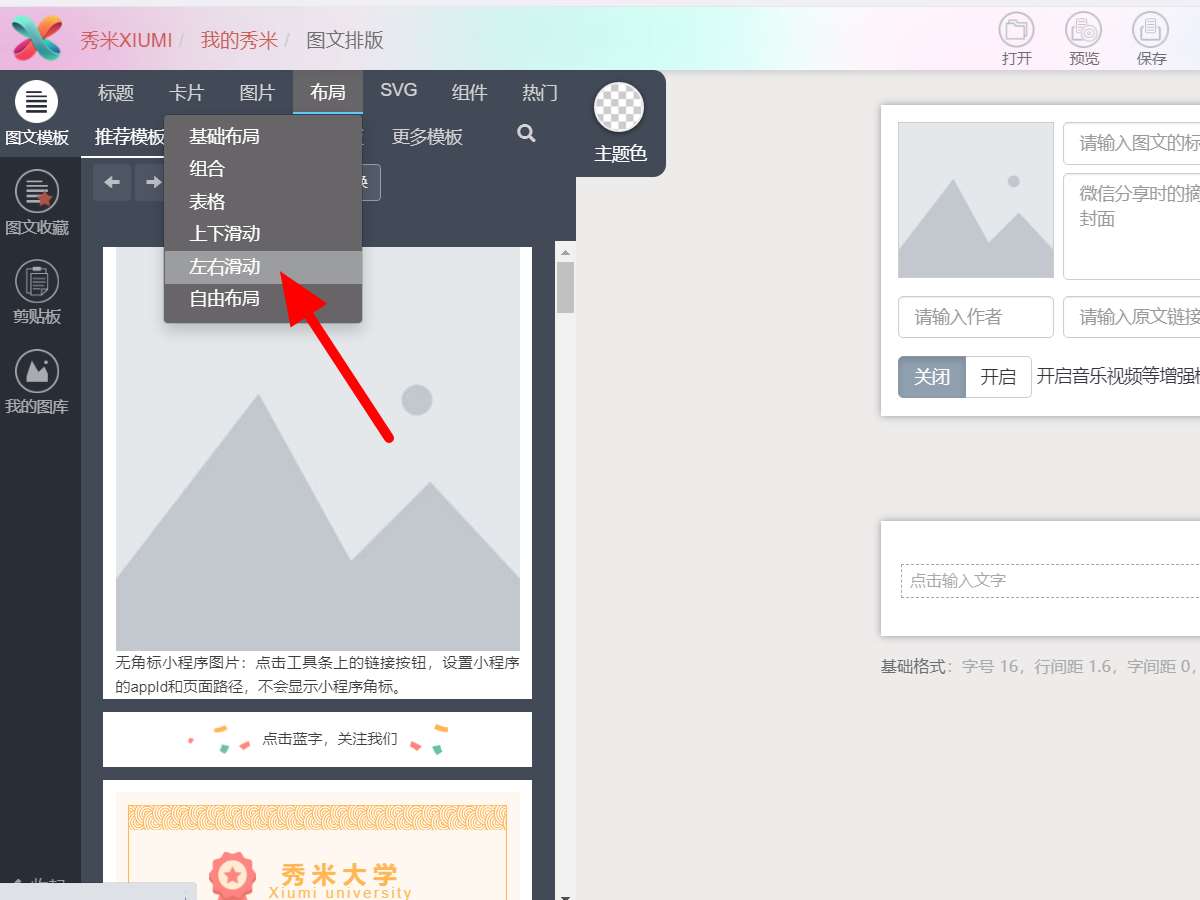
在左右滑动页面,选择要使用的【布局】。
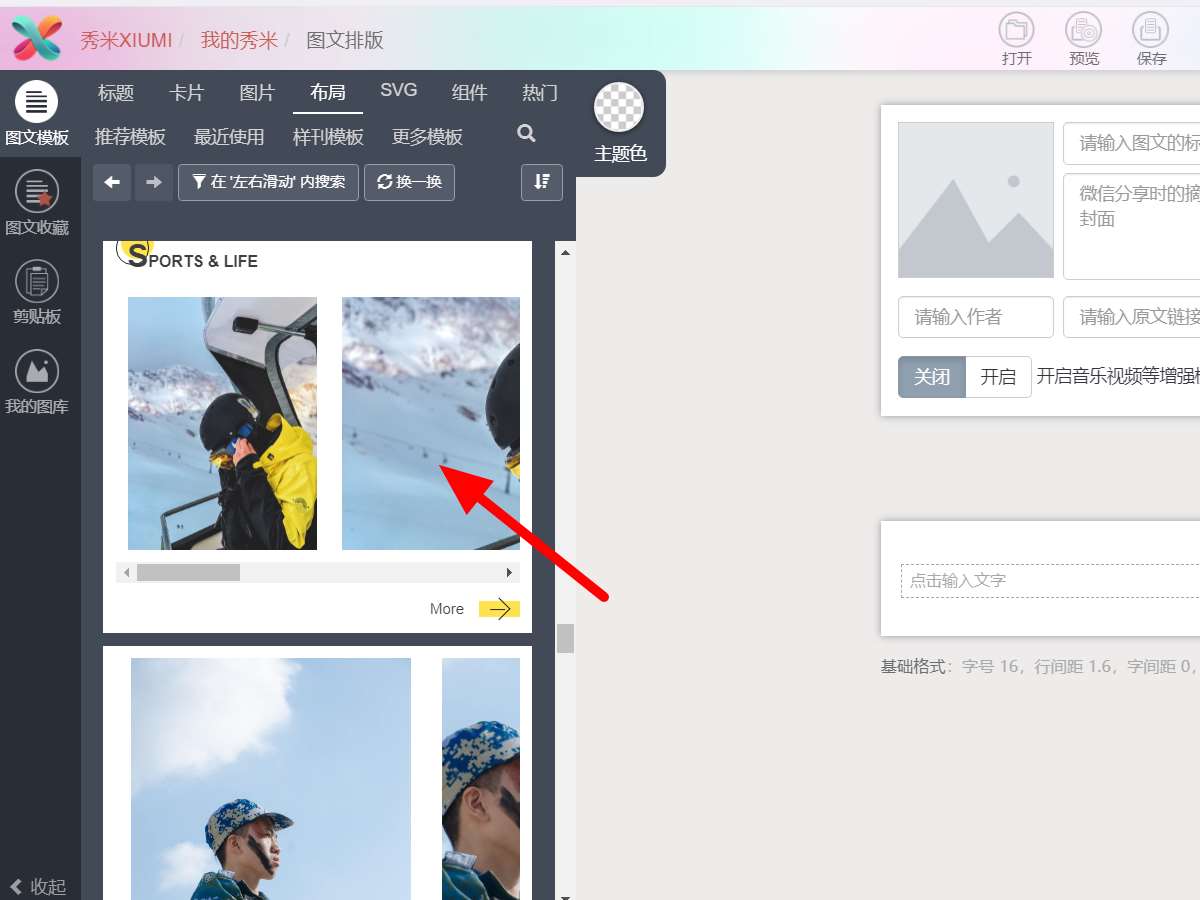
在编辑界面,单击【布局模式】。
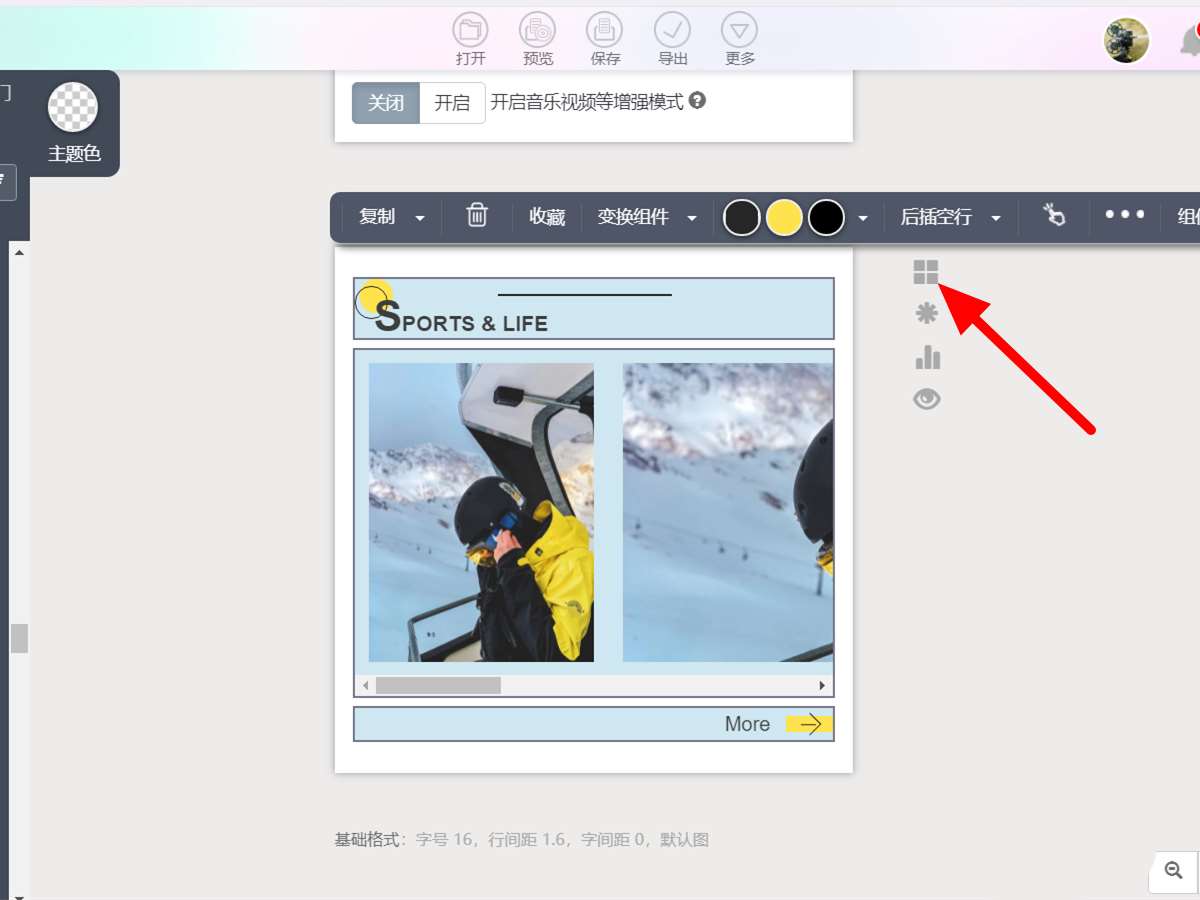
在布局模式状态,点击【图片上方方框】。
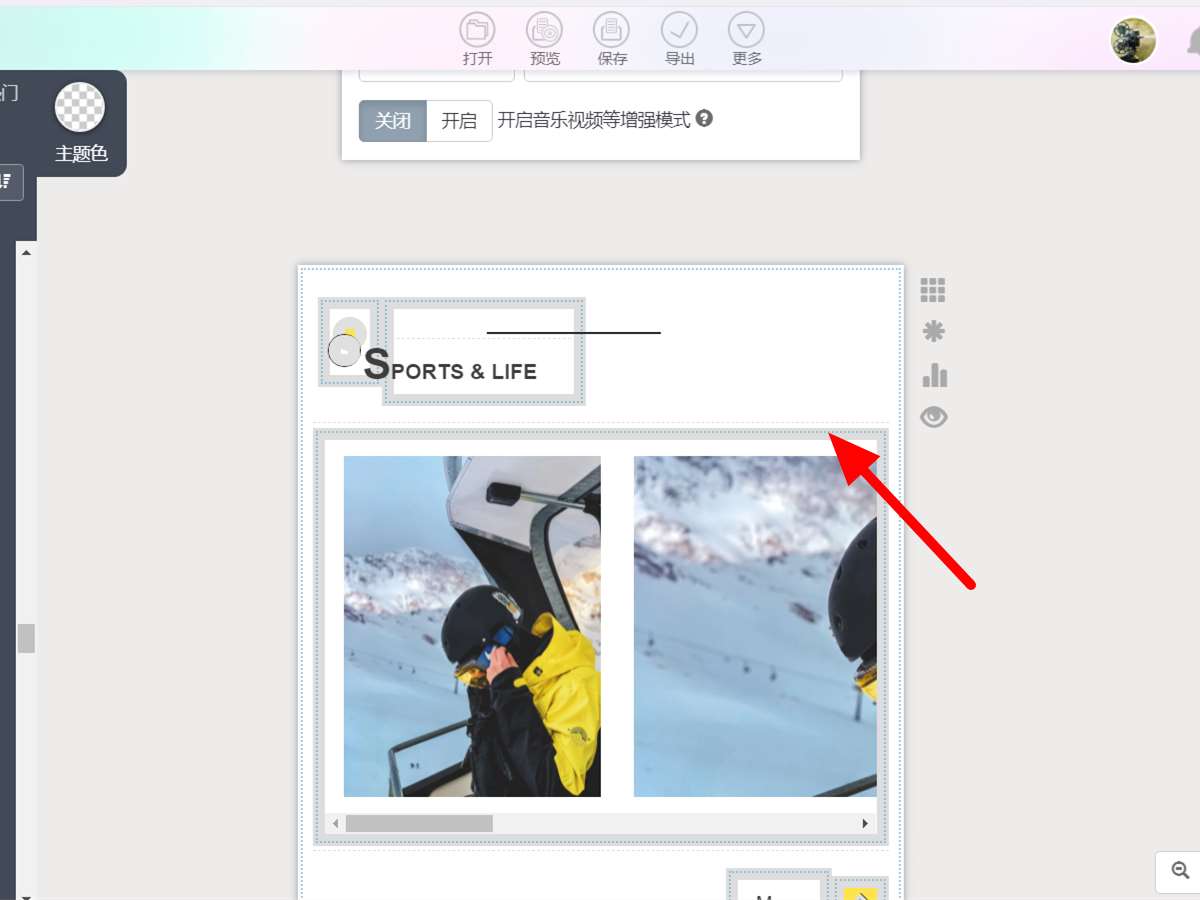
出现选项,点击【设置滑动序列】。

在滑动序列页面,点击【加号】。
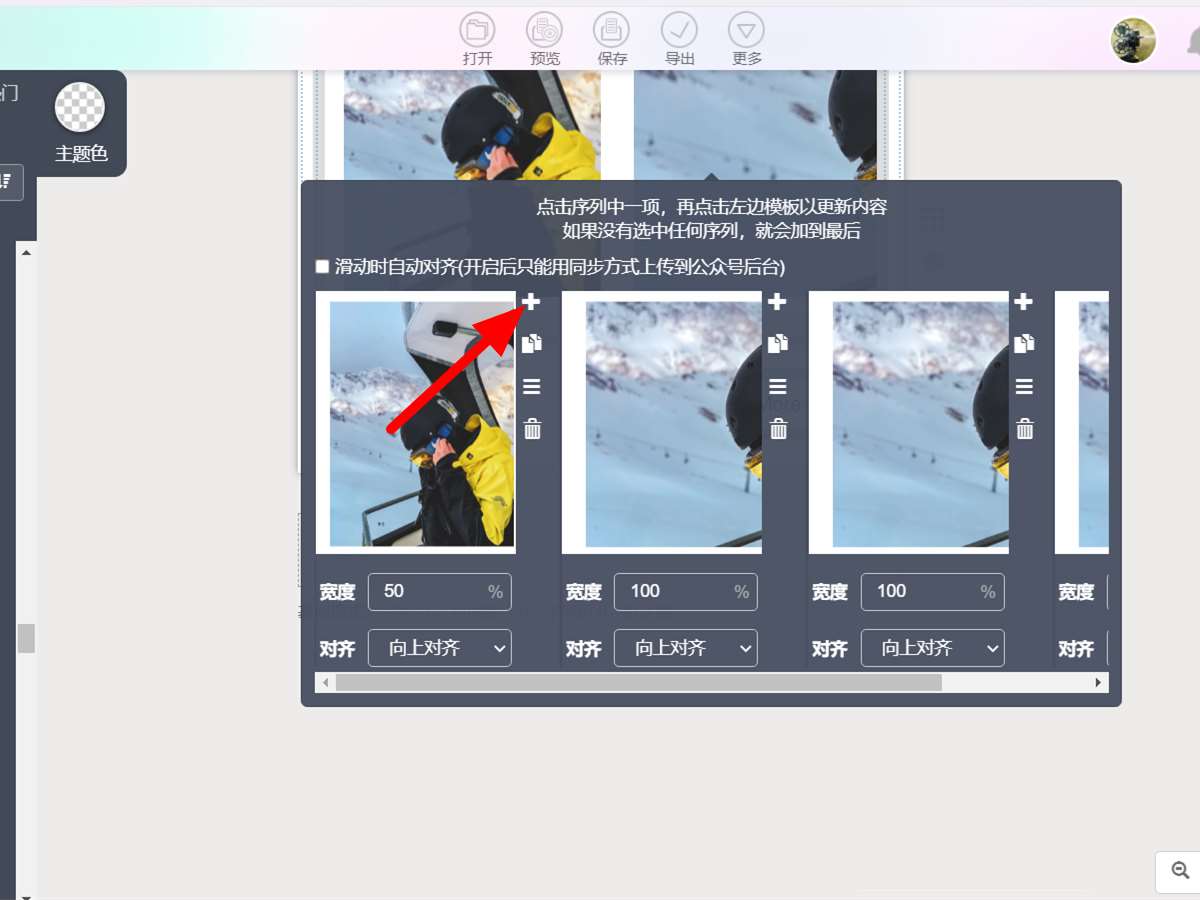
找到本地图片,点击【图片】。
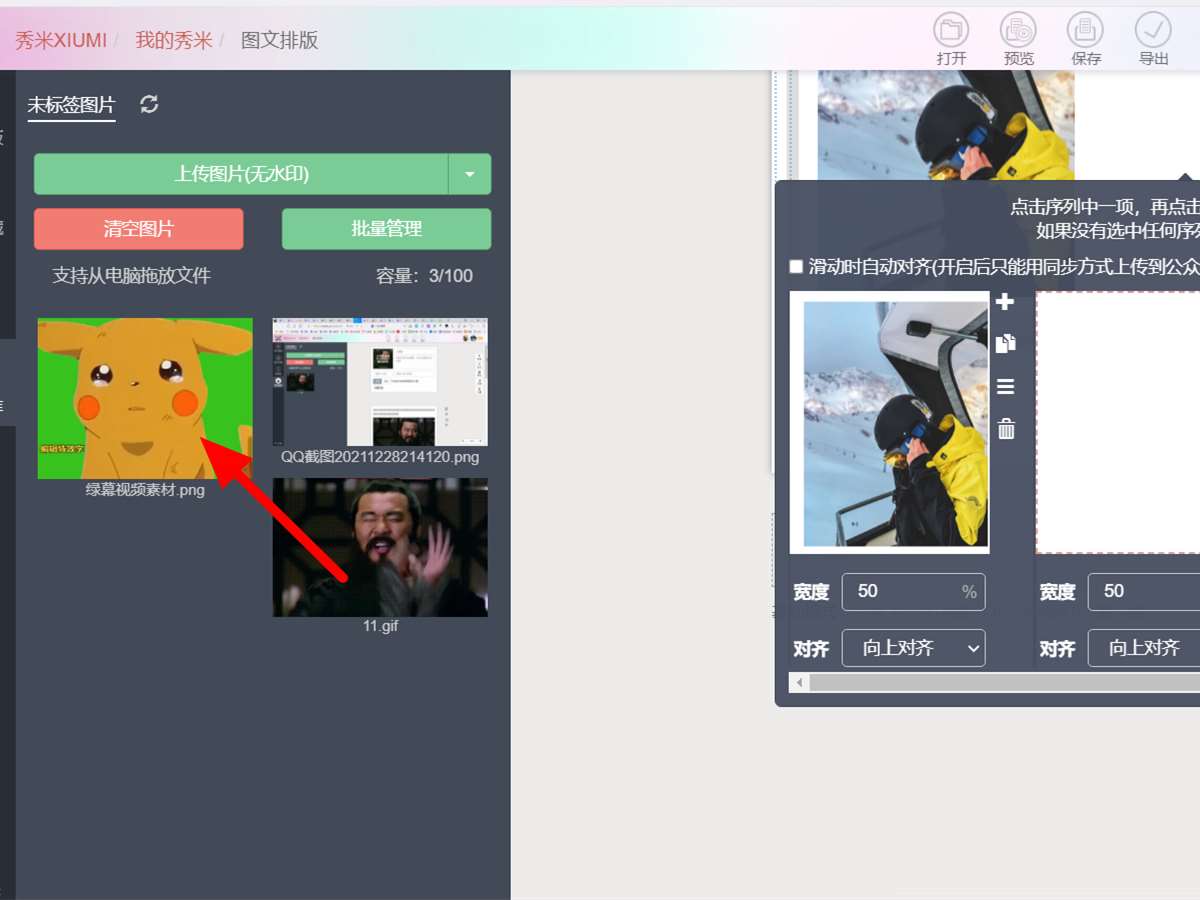
完成添加,点击【空白位置】,这样就添加成功。
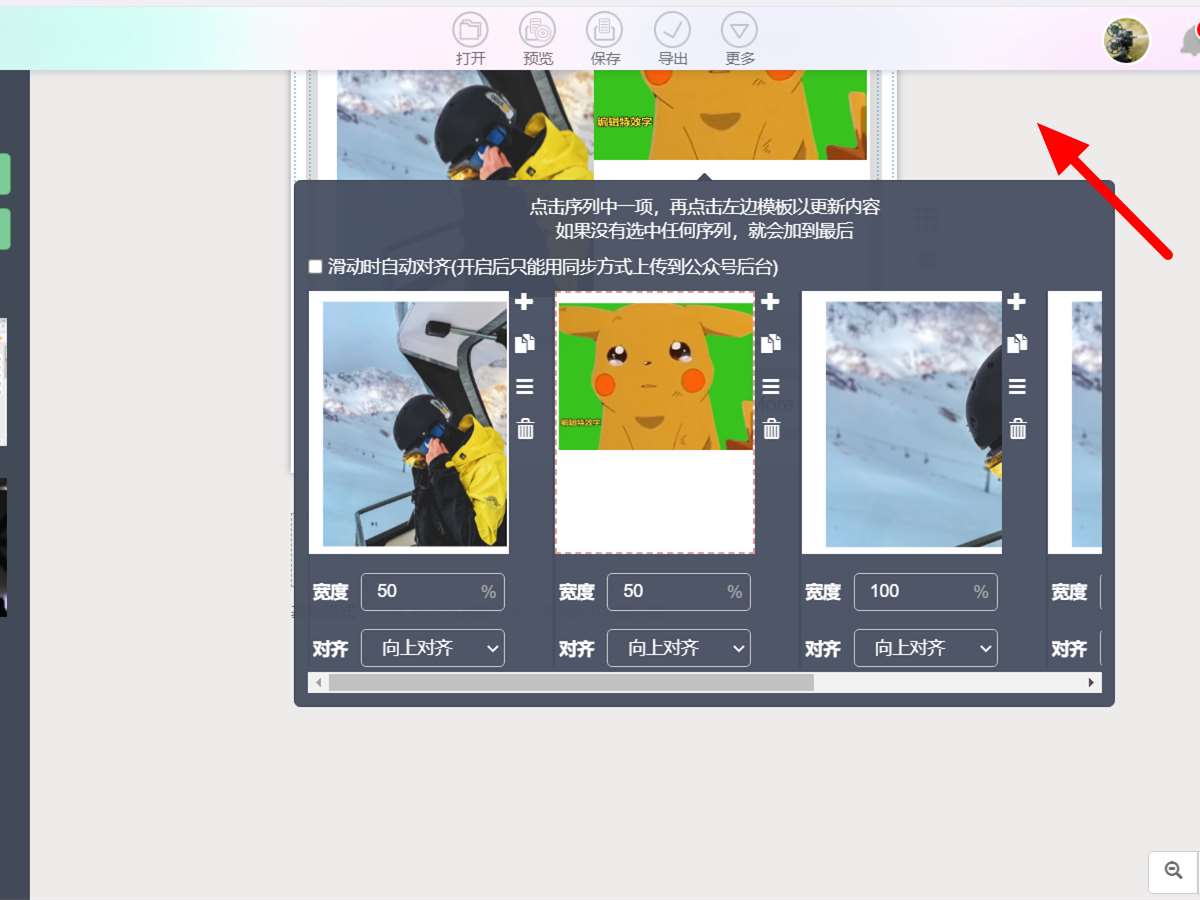
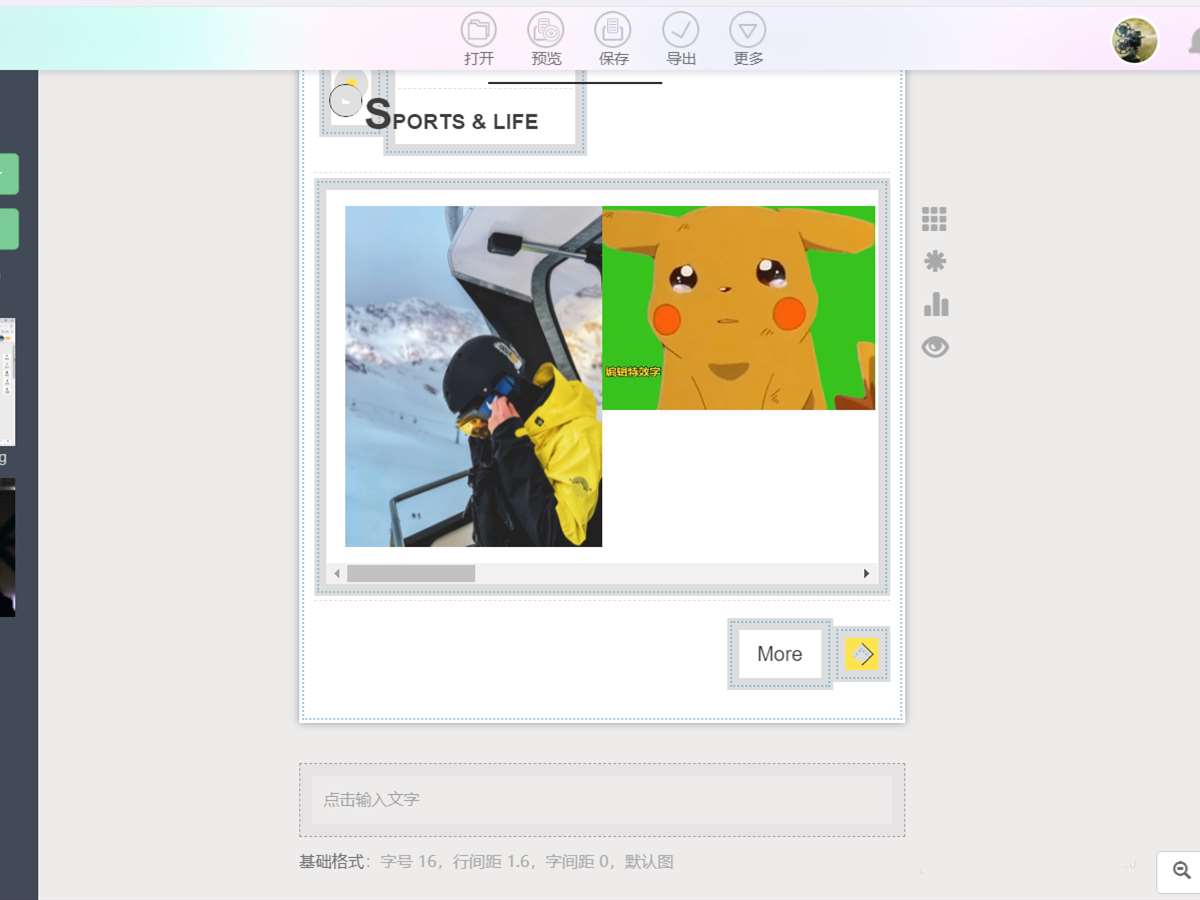
以上就是秀米左右滑动布局增加图片的技巧,希望大家喜欢,请继续关注代码网。
秀米左右滑动布局如何增加图片,接下来将介绍怎么办。
在秀米页面,点击【新建一个图文】。
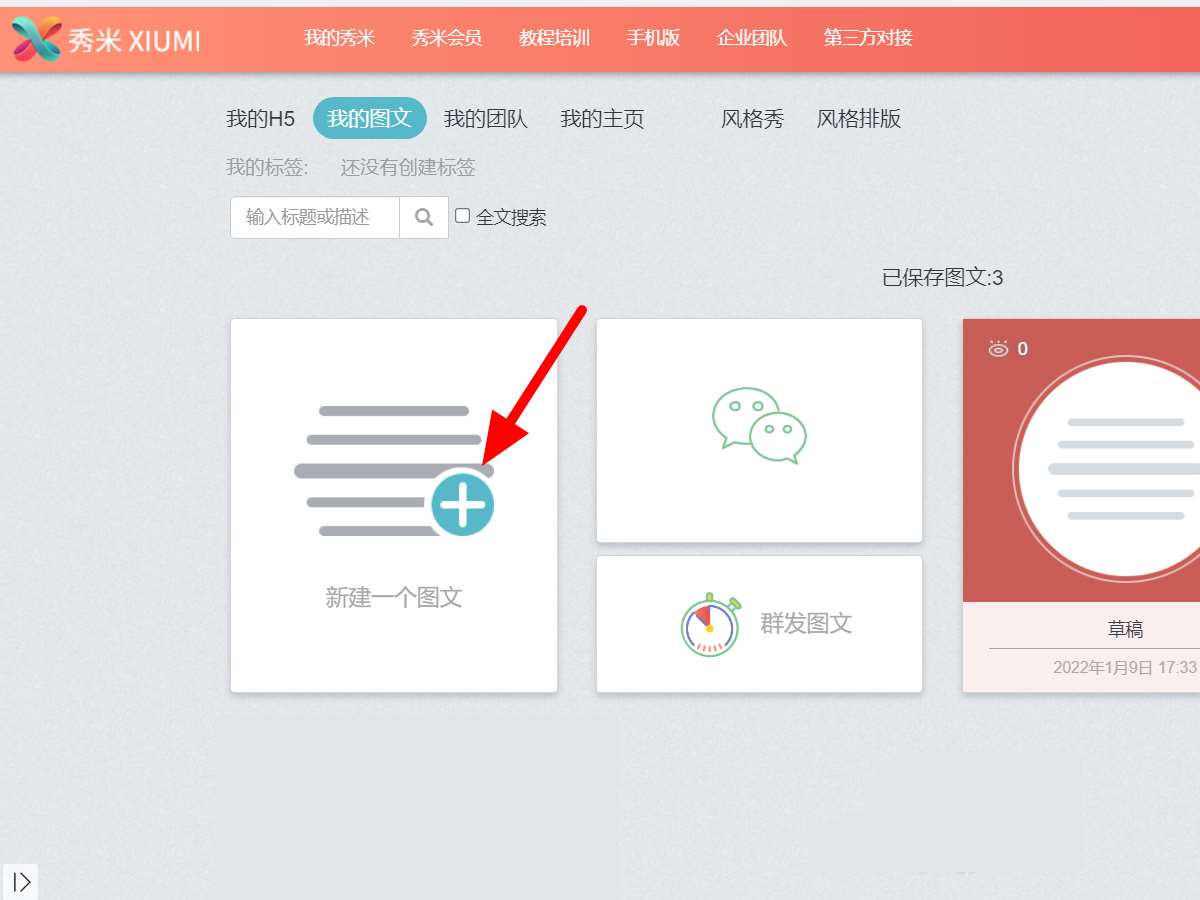
在编辑界面,点击【布局】。
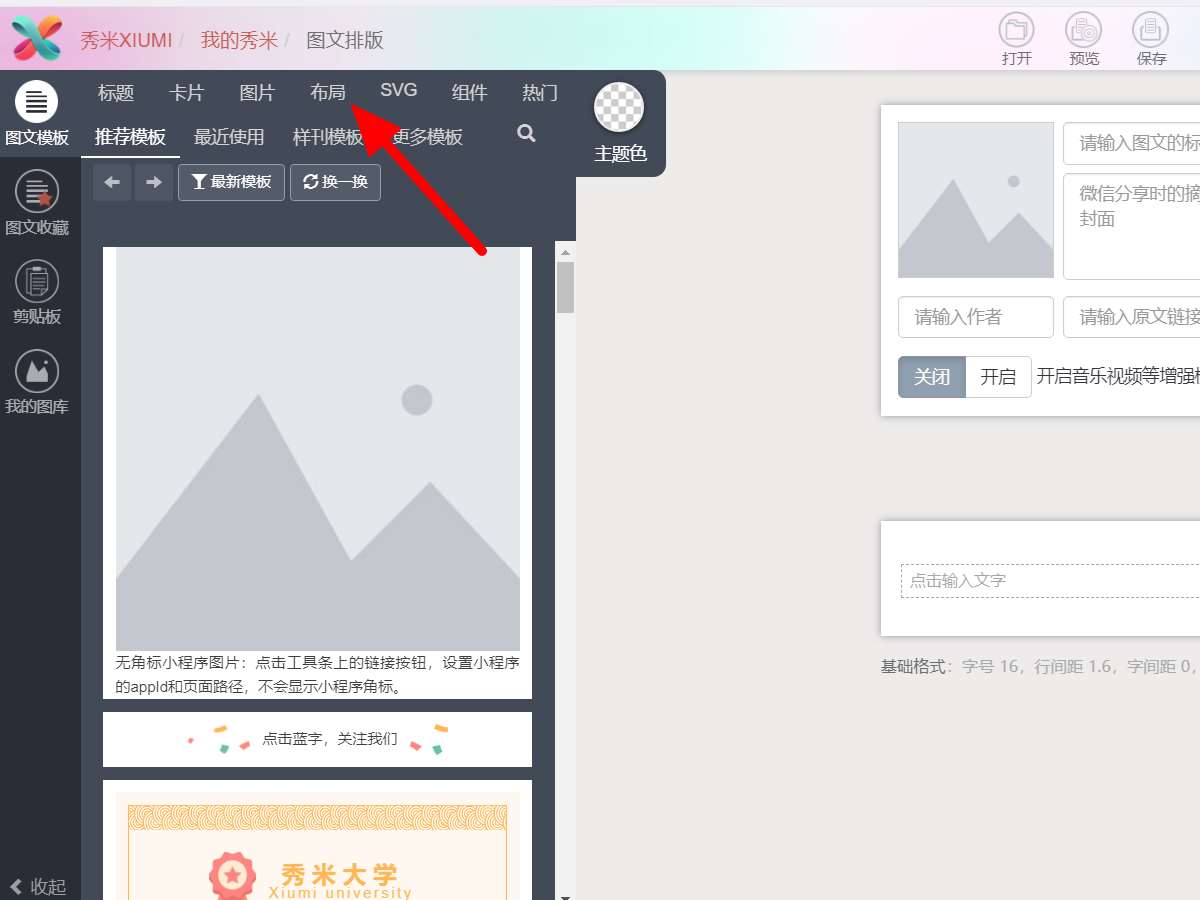
出现下拉,点击【左右滑动】。
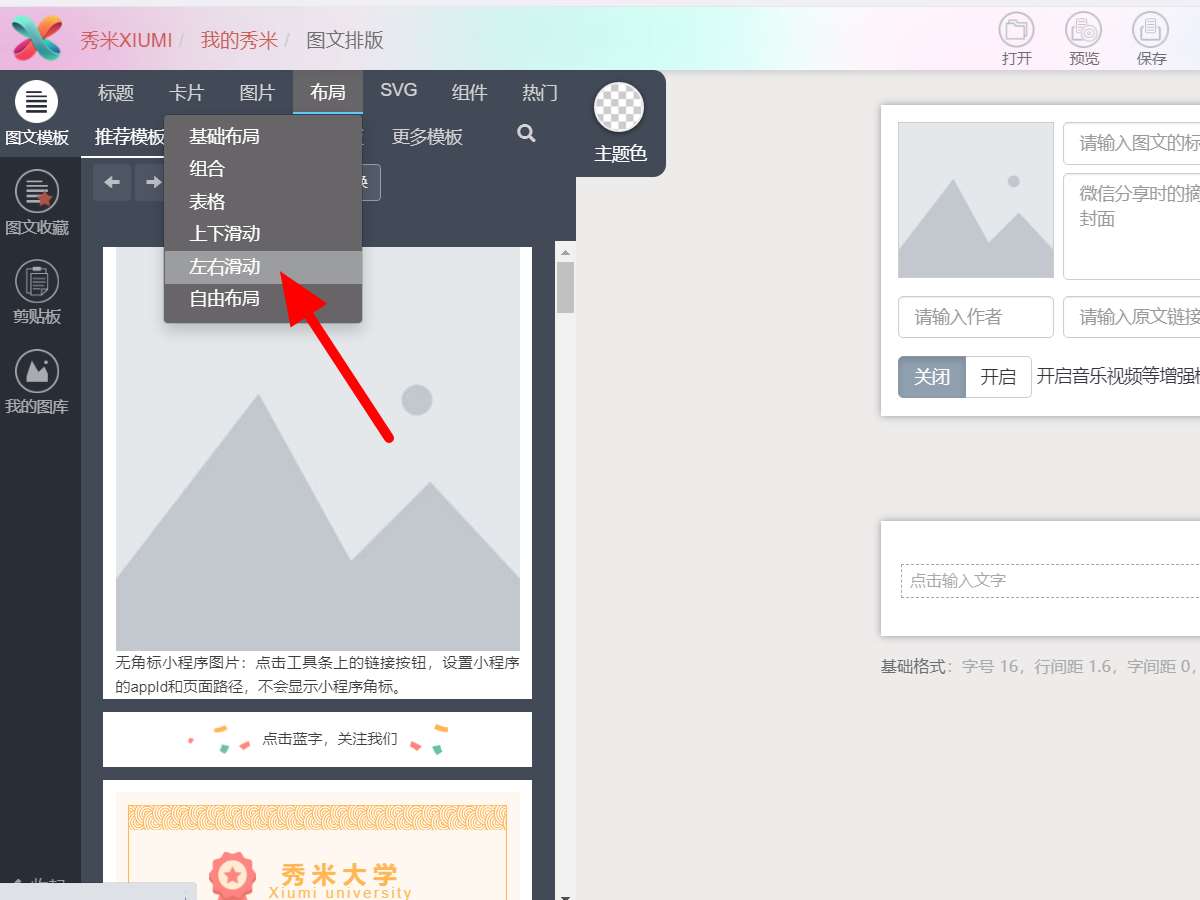
在左右滑动页面,选择要使用的【布局】。
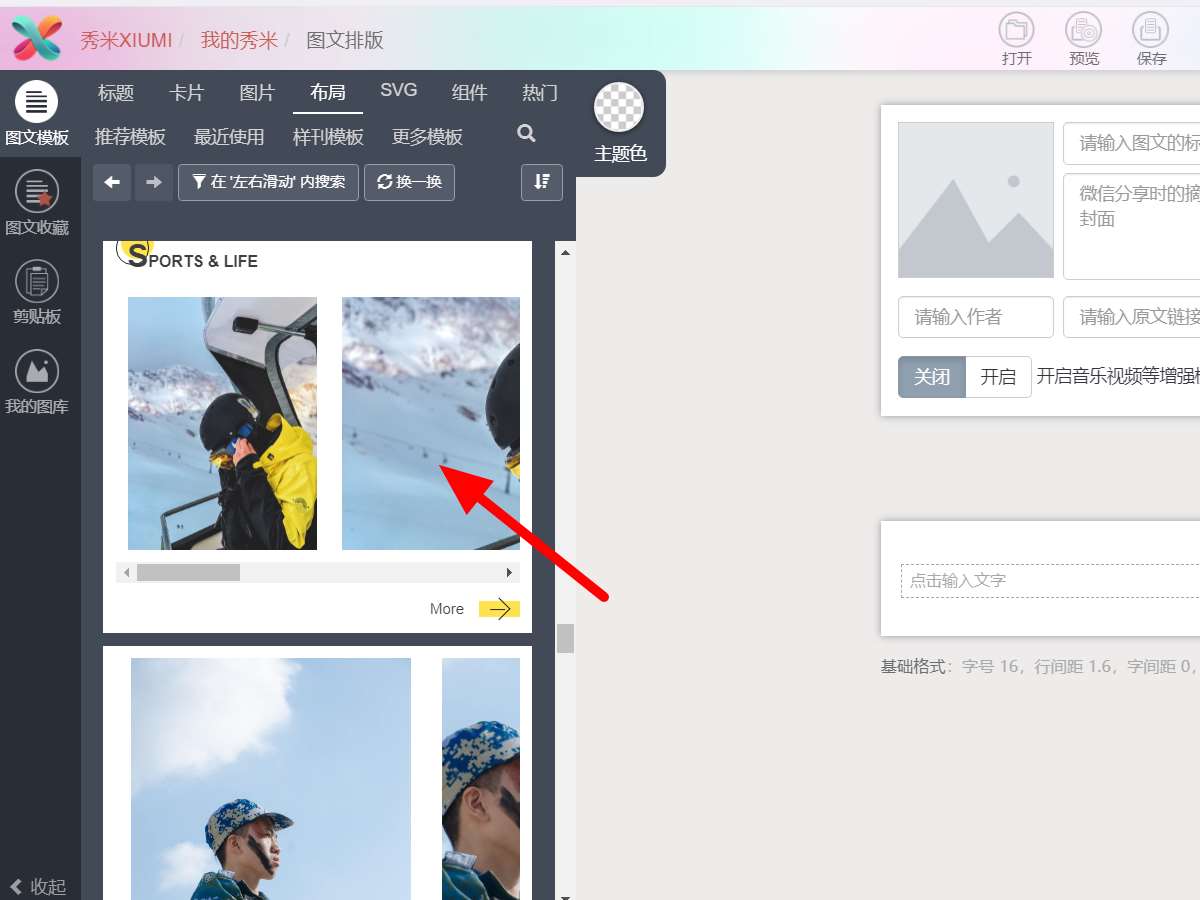
在编辑界面,单击【布局模式】。
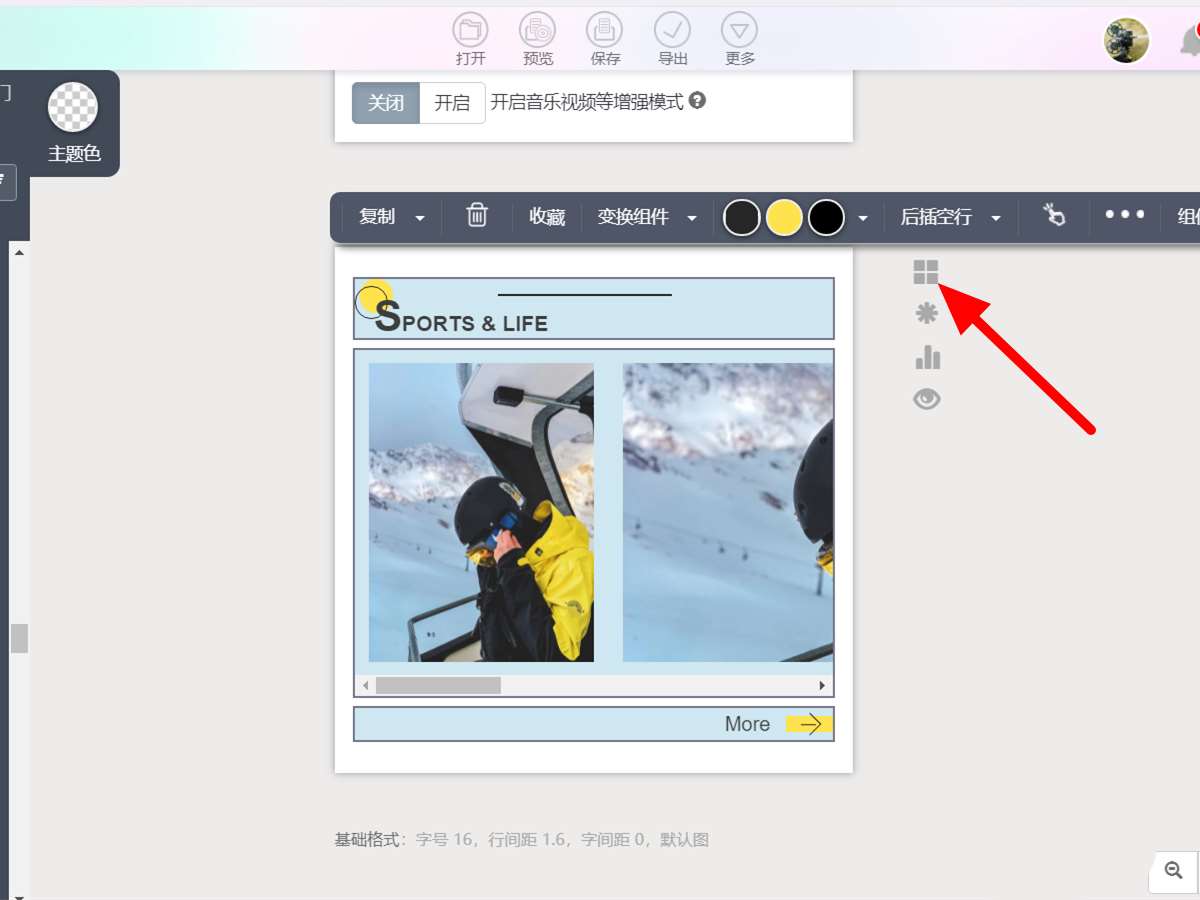
在布局模式状态,点击【图片上方方框】。
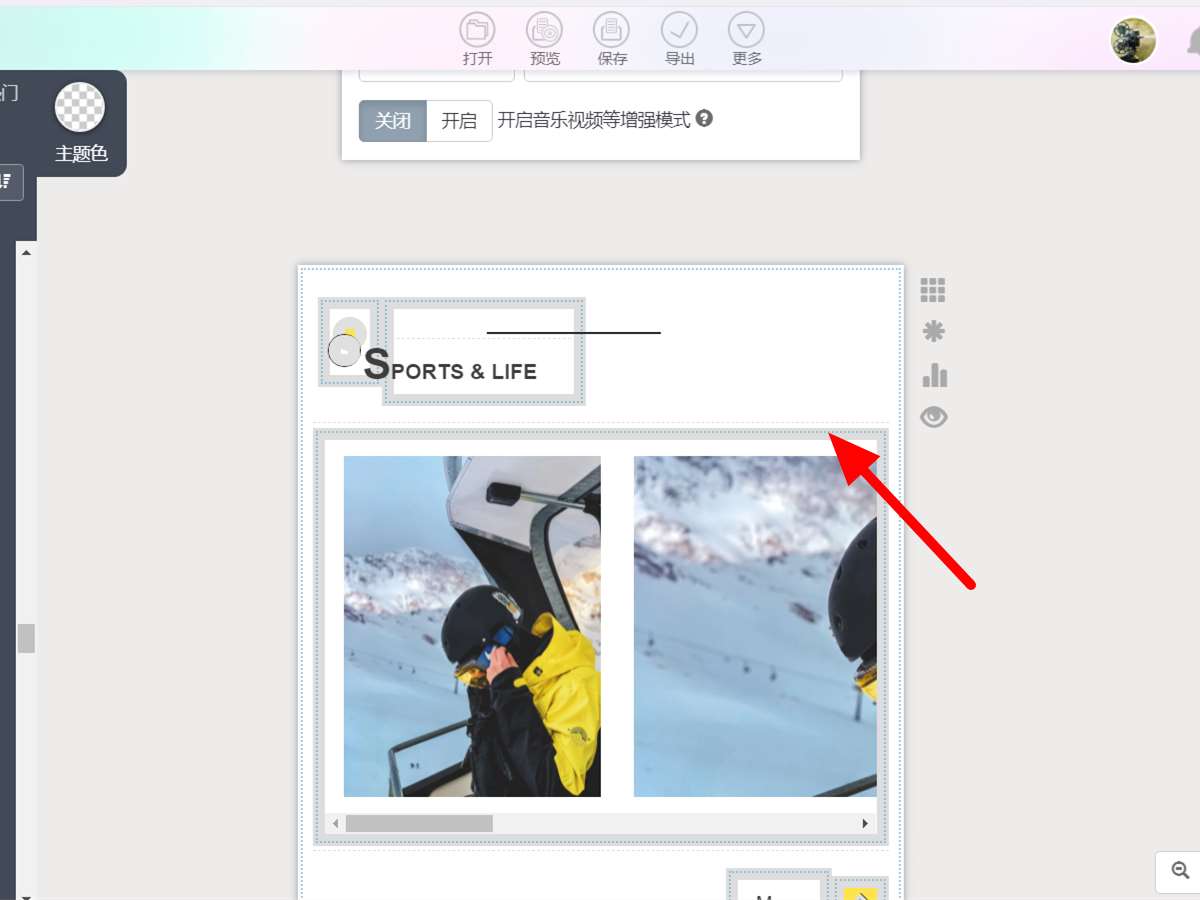
出现选项,点击【设置滑动序列】。

在滑动序列页面,点击【加号】。
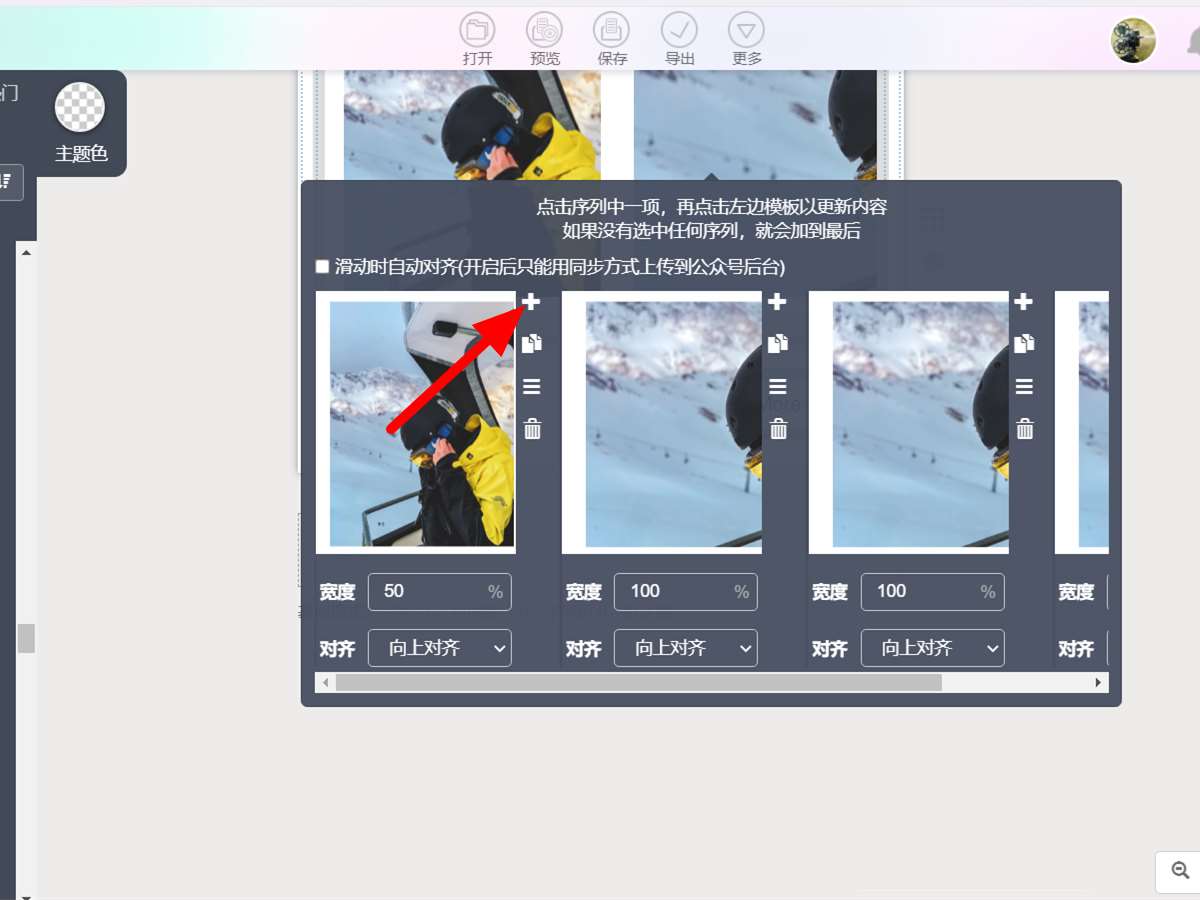
找到本地图片,点击【图片】。
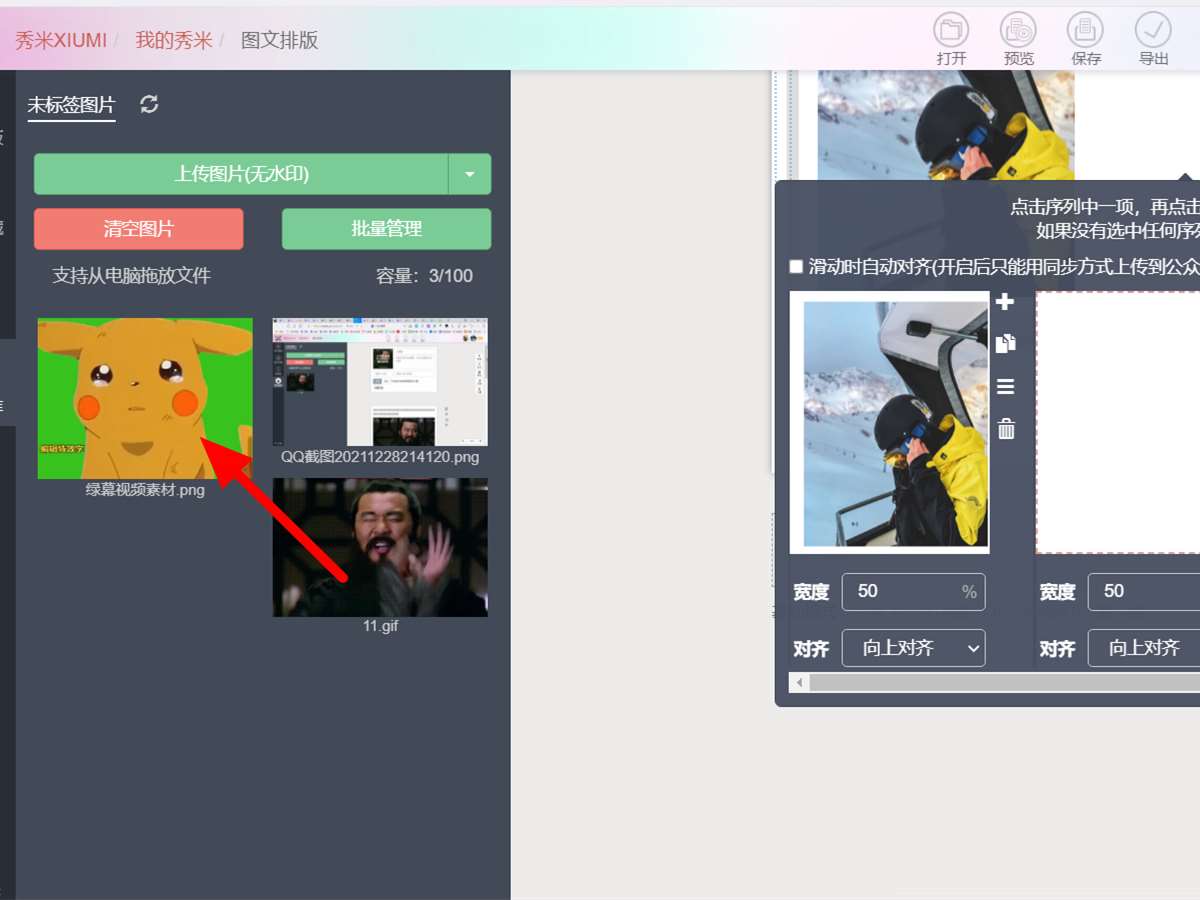
完成添加,点击【空白位置】,这样就添加成功。
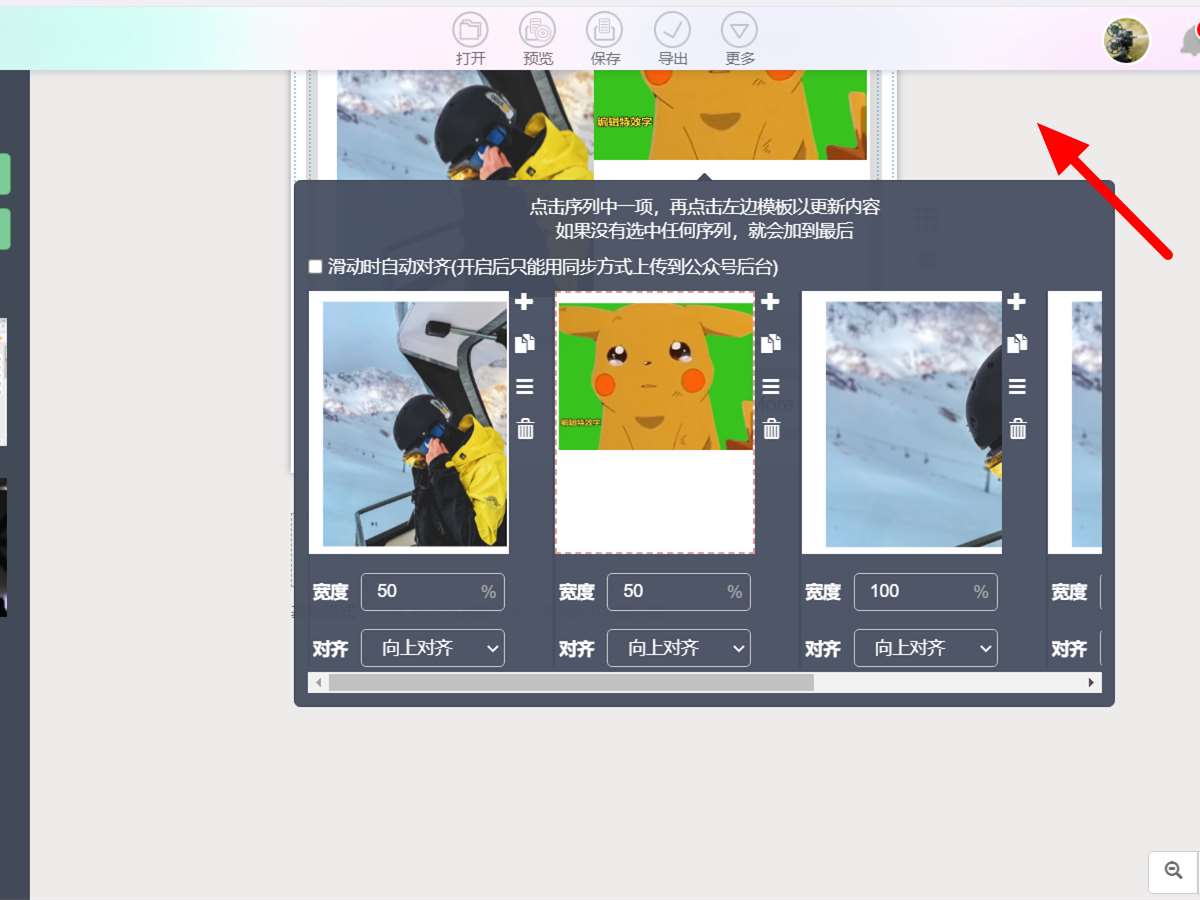
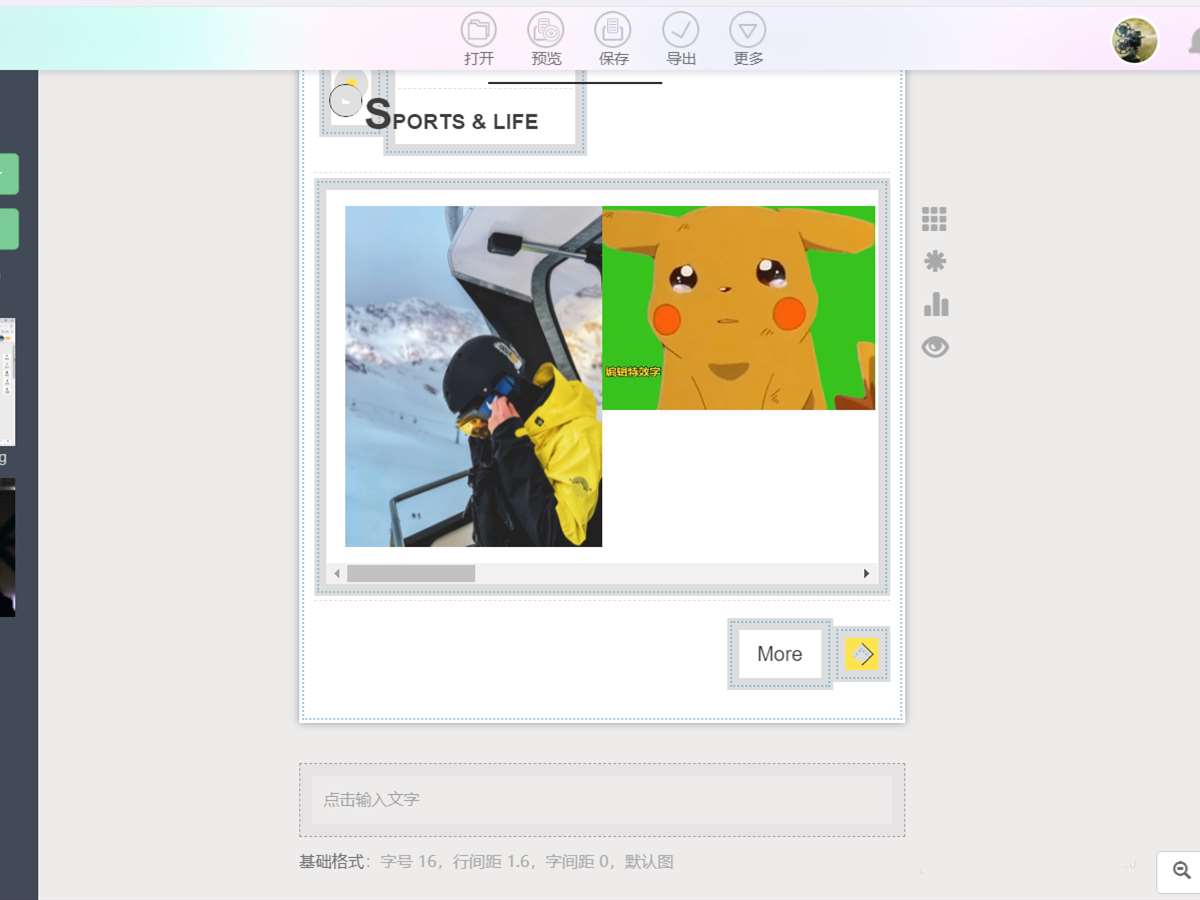
以上就是秀米左右滑动布局增加图片的技巧,希望大家喜欢,请继续关注代码网。



税务ukey怎么升级最新版本? 增值税发票开票软件税务更新技巧

5e对战平台怎么查看账号绑定信息?5e对战平台查看账号绑定信息教程
版权声明:本文内容由互联网用户贡献,该文观点仅代表作者本人。本站仅提供信息存储服务,不拥有所有权,不承担相关法律责任。 如发现本站有涉嫌抄袭侵权/违法违规的内容, 请发送邮件至 2386932994@qq.com 举报,一经查实将立刻删除。
发表评论